Sur Microsoft Edge, vous pouvez désormais activer un aperçu de la fonctionnalité”Split window”(via Reddit), et voici les étapes pour l’activer dans les versions Beta, Dev et Canary du navigateur par défaut pour Windows 11.
Microsoft construit un nouveau”Split window”sur Edge qui, comme son nom l’indique, vous permet d’afficher deux onglets dans la même fenêtre pour comparer les pages côte à côte. C’est similaire au fonctionnement de la fonctionnalité Snap Assist pour Windows 11, mais cette fonctionnalité facilite un peu la division de l’écran pour comparer les pages Web.
Une fois que vous avez activé la fonctionnalité, un nouveau bouton”Split window”apparaîtra à côté de la barre d’adresse. Lorsque vous cliquez sur le bouton, la page que vous consultez sera divisée et vous pourrez alors en sélectionner une autre pour diviser l’écran.
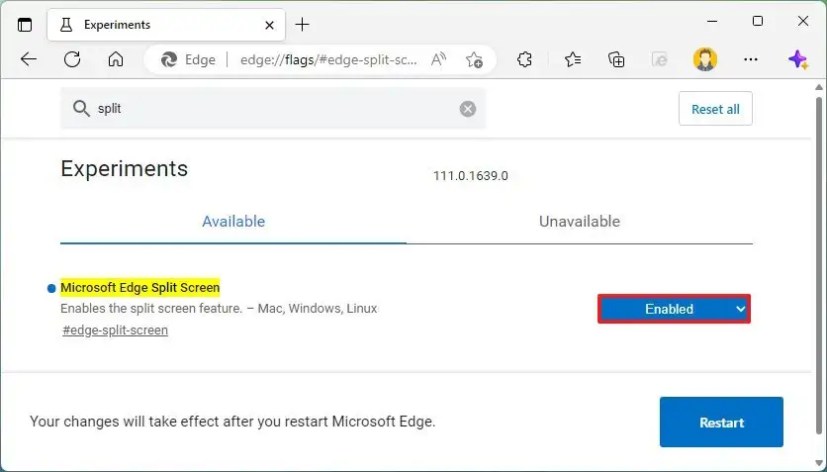
La fonctionnalité met également à jour les visuels des onglets pour vous permettre de connaître la page actuellement ciblée. En mode fractionné, vous disposerez de quelques commandes supplémentaires en haut. à droite de la page basculer entre les onglets liés et non liés, ouvrir la page dans un nouvel onglet ou fermer la page actuelle. De plus, vous pouvez redimensionner les onglets en faisant glisser la pince au milieu à gauche ou à droite.
@media uniquement écran et (min-widt h : 0px) et (min-height : 0px) { div[id^=”bsa-zone_1659356193270-5_123456″] { min-width : 300px ; hauteur min : 250 px ; } } Écran @media uniquement et (min-width : 640px) et (min-height : 0px) { div[id^=”bsa-zone_1659356193270-5_123456″] { min-width : 120px ; hauteur min : 600px ; } }
Ce guide vous apprendra les étapes pour activer la fonctionnalité d’écran partagé pour les onglets sur Microsoft Edge sur Windows 11.
Activer la fonctionnalité d’écran partagé sur Microsoft Edge
Pour activer écran partagé sur Microsoft Edge, procédez comme suit :
Ouvrez Microsoft Edge.
Tapez le chemin suivant dans la barre d’adresse et appuyez sur Entrée :
edge://flags/#edge-split-screen
Utilisez le menu déroulant”Microsoft Edge Split screen”à droite et sélectionnez l’option Activé.
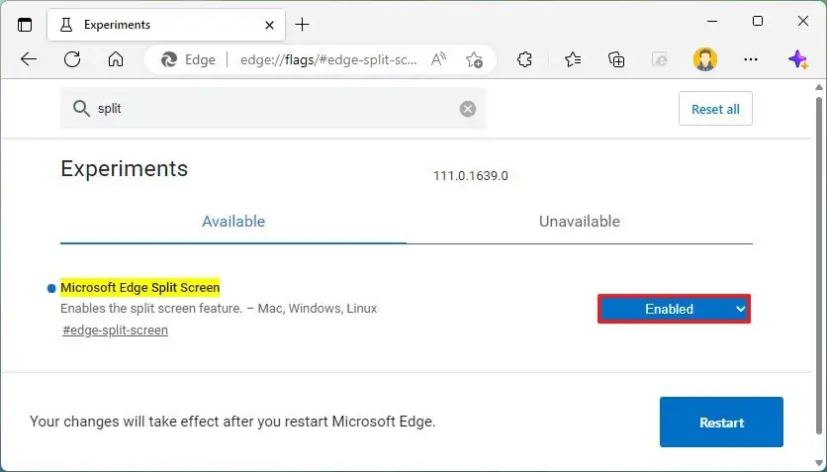
Cliquez sur le bouton Redémarrer.
Une fois les étapes terminées, cliquez sur le bouton”Split window”et sélectionnez la deuxième page Web à afficher côte à côte.
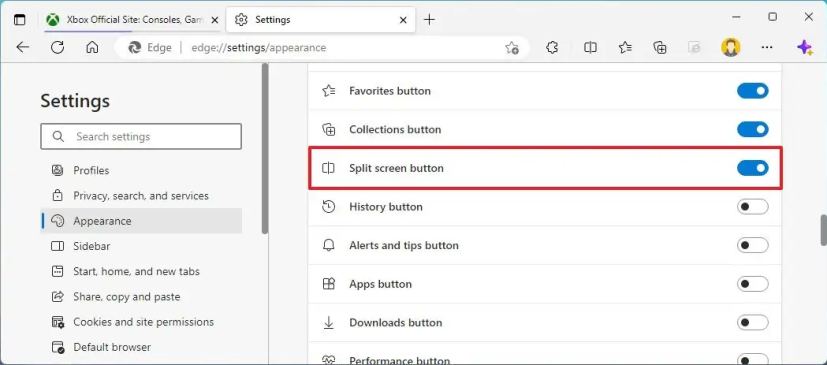 Option d’écran partagé Microsoft Edge
Option d’écran partagé Microsoft Edge
Après avoir activé l’indicateur expérimental, vous pouvez activer ou désactiver la fonctionnalité à partir du Page des paramètres edge://settings/appearance, sous la section”Sélectionnez les boutons à afficher dans la barre d’outils”.
Écran @media uniquement et (min-width : 0px) et (min-hauteur : 0px) { div[id^=”bsa-zone_1659356403005-2_123456″] {min-width : 300px ; hauteur min : 250 px ; } } Écran @media uniquement et (min-width : 640px) et (min-height : 0px) { div[id^=”bsa-zone_1659356403005-2_123456″] { min-width : 300px ; hauteur min : 250 px ; } }